After Effectsで動画に命を吹き込むアニメーション制作に挑戦しませんか?この完全ガイドでは、アニメーションの基本となるキーフレーム操作から、プロが実践する滑らかな動きや物理的な表現、さらには効率的な制作テクニックまで、After Effectsを使ったアニメーション作成の全てを網羅的に解説します。あなたの動画を次のレベルへと引き上げ、視聴者の心を掴む魅力的なアニメーションを一緒にマスターしましょう。
After Effectsは、映像制作においてアニメーション表現の可能性を無限に広げる強力なツールです。ロゴアニメーションからモーショングラフィックス、UI/UXアニメーション、さらには映画のようなVFXまで、あらゆる動きをあなたのアイデア次第で実現できます。
このガイドでは、After Effectsを使ったアニメーション制作の基礎から応用まで、具体的なテクニックを交えながら詳しく解説していきます。
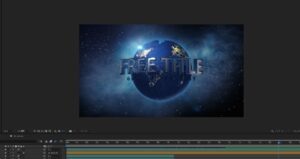
Adobe After Effects完全マスターへの道:基礎からプロの技まで網羅する総合ガイド
Adobe After Effectsを完全マスターするための総合案内ページへようこそ! Adobe After Effectsは、映像制作...
## アニメーションの基本をマスターする
After Effectsでアニメーションを作成する上で、最も核となるのが「キーフレーム」と「動きの制御」です。これらを理解し、使いこなすことが、表現豊かなアニメーション制作への第一歩となります。
### キーフレームの概念と操作
キーフレームは、アニメーションの「始まり」と「終わり」、または「途中の変化点」を定義する目印です。After Effectsでは、オブジェクトの位置、スケール、回転、不透明度など、あらゆるプロパティにキーフレームを設定することで、時間とともに変化する動きを作り出します。
キーフレームの追加、編集、削除といった基本的な操作を習得することは、After Effectsアニメーション制作の土台となります。さらに、キーフレーム間の動きを滑らかにする「イージーイーズ」や、より詳細な動きのカーブを調整できる「グラフエディター」を使いこなすことで、単調な動きに生命を吹き込むことができます。
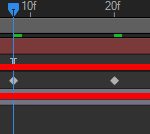
キーフレームを使ったアニメーションの作り方
After Effects(アフターエフェクト)は、モーショングラフィックスやVFX(視覚効果)制作に欠かせない強力なツールです。その中でも、あらゆるアニメーションの根幹をなす
### 動きの軌道制御:方向ハンドルとベジェ曲線
オブジェクトが直線的に移動するだけでなく、曲線を描いたり、加速・減速したりするような、より自然で複雑な動きを表現するためには、「方向ハンドル」と「ベジェ曲線」の理解が不可欠です。
方向ハンドルは、キーフレーム間の動きの軌道(モーションパス)を調整するためのツールであり、ベジェ曲線はその軌道を数学的に定義するものです。これらを使いこなすことで、単なる移動だけでなく、オブジェクトが「どのように」移動するかを細かくデザインできます。
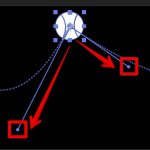
曲線的なアニメーション作成の基礎
After Effectsで動きのある魅力的なアニメーションを作成する際、オブジェクトの軌道を滑らかに、あるいは意図した通りに制御することは非常に重要です。その鍵を握るのが

グラフエディターと方向ハンドルは密接に関連しています。グラフエディターで速度の変化を、方向ハンドルで空間的な軌道を調整することで、より洗練されたアニメーションが実現できますよ。
## 表現力を高めるアニメーションテクニック
After Effectsには、様々な表現を実現するための多様なアニメーションテクニックが存在します。ここでは、動画のクオリティを格段に向上させる具体的なアニメーション表現をご紹介します。
### スケールアニメーションで視覚効果を演出
オブジェクトの拡大・縮小を行うスケールアニメーションは、視覚的なインパクトを与えたり、注目点を強調したりするのに非常に効果的です。ただ拡大・縮小するだけでなく、バネのようなオーバーシュート表現を加えることで、より生き生きとした動きを作り出すことができます。
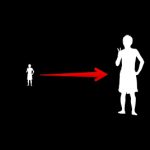
スケールアップアニメーションの作成
After Effectsで映像制作を行う際、素材を魅力的に見せるためのアニメーションは欠かせません。中でも「スケール」プロパティを調整して素材がポップアップ表示されるアニ
### スライドインアニメーションで情報を効果的に提示
画面の端からオブジェクトやテキストが滑らかに「スライドイン」してくるアニメーションは、UI/UXデザイン、プロモーションビデオ、YouTube動画などで頻繁に利用されます。情報を効果的に提示し、視聴者の視線を自然に誘導するのに役立ちます。
### フェードイン・フェードアウトでスムーズな切り替え
映像や音声が徐々に現れたり、消えたりするフェードイン・フェードアウトは、シーンの切り替えやBGMの導入・終了など、動画全体の流れをスムーズにするための基本テクニックです。不透明度プロパティとキーフレームを組み合わせることで、自然な変化を表現できます。
### 螺旋回転アニメーションでダイナミックな動きを
オブジェクトが回転しながら螺旋状に移動するアニメーションは、視覚的に非常にダイナミックで魅力的です。アンカーポイントと回転プロパティ、そしてキーフレーム設定を工夫することで、複雑な動きもAfter Effectsで実現可能です。
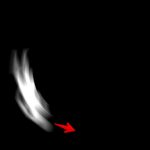
螺旋回転アニメーションの作成
After Effectsを使った動画制作において、オブジェクトの動きに深みと魅力を加える「アニメーション」は欠かせない要素です。中でも、螺旋状に回転しながら動くアニメーシ
### カメラブレ表現で臨場感を演出
手持ちカメラで撮影したような自然な揺れやブレを映像に加えることで、臨場感や躍動感を大幅に向上させることができます。After Effectsの標準機能「ウィグラー」を活用し、カメラレイヤーやヌルオブジェクトと組み合わせることで、リアルなカメラブレを再現できます。
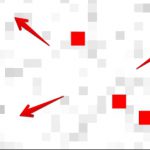
ウィグラーを使ってカメラのブレを追加する
After Effectsで映像に臨場感や躍動感を与えるには、カメラのブレ表現が非常に効果的です。手持ちカメラのような自然な揺れから、衝撃を伝える激しい振動まで、その表現方
### リアルな物理表現:ボールのバウンドアニメーション
物理法則に基づいたリアルな動きを再現することは、アニメーションに説得力と生命感を与える上で重要です。特にボールの落下やバウンドは、キーフレームと方向ハンドル(ベジェハンドル)を駆使して、重力や反発力を表現する良い練習になります。
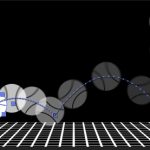
ボールの落下アニメーションを作成する
After Effectsでアニメーションを作成する際、単調な直線的な動きから、まるで生きているかのような生命感あふれる滑らかな動きへと変化させるためには、単にキーフレーム
これらのテクニックを組み合わせることで、あなたの動画は単なる情報の羅列から、視聴者の感情に訴えかける魅力的なコンテンツへと進化します。それぞれのテクニックが持つ特性を理解し、目的に合わせて使い分けましょう。
## 効率と創造性を高める応用テクニック
After Effectsでのアニメーション制作は、基本的な操作だけでなく、より効率的に、そして直感的に作業を進めるための応用テクニックも豊富に用意されています。
### モーションスケッチで直感的なアニメーション作成
モーションスケッチ機能を使えば、マウスやペンタブレットで画面上に直接動きを描くように、キーフレームやパスを生成できます。手書き感覚でアニメーションを作成できるため、より直感的で有機的な動きを素早く作り出すことが可能です。
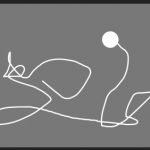
モーションスケッチでアニメーションを手書き入力する
After Effectsの「モーションスケッチ」機能は、マウスやペンタブレットで描いた軌跡をそのままアニメーションとして記録できる画期的なツールです。従来のキーフレームを
### キーフレーム反転で作業効率を向上
作成したアニメーションの動きを逆方向にしたい場合、キーフレーム反転機能が非常に役立ちます。レイヤーの逆再生とは異なり、オブジェクトの向きを保ったままアニメーションの方向だけを反転できるため、アニメーションの再利用やループ作成、作業効率の向上に大きく貢献します。

これらの応用テクニックは、特に複雑なアニメーションや多数のオブジェクトを扱う際に、制作時間を大幅に短縮し、クリエイティブな試行錯誤の時間を増やしてくれます。ぜひ積極的に活用してみてください。
## まとめ
After Effectsを使ったアニメーション制作は、奥深く、そして非常にクリエイティブなプロセスです。キーフレームの基本から始まり、スケールやスライドイン、フェード、螺旋回転といった多様な表現方法、さらにはカメラブレや物理的な動きの再現、そしてモーションスケッチやキーフレーム反転といった効率化テクニックまで、After Effectsはあなたのアイデアを形にするための強力なツールを提供します。
このガイドで紹介した各テクニックを習得し、組み合わせることで、あなたの動画はより魅力的でプロフェッショナルなものへと進化するでしょう。継続的な学習と実践を通じて、After Effectsでのアニメーション制作の可能性を最大限に引き出してください。
||



























